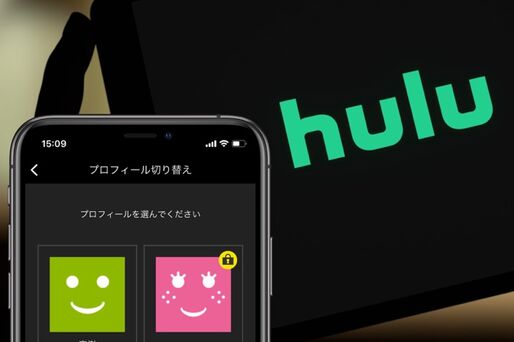Hulu(フールー)は、NetflixやAmazonプライム・ビデオに先駆けて日本国内で展開された動画配信サービスです。地上波テレビ放送とリンクした見逃し配信やスピンオフ、オリジナルコンテンツのほか、最近では「Huluストア」におけるライブ配信や最新作の有料配信も注目されています。
Huluには他社サービスと同様、アカウントの共有機能が備わっています。Huluのアカウント共有では、個人のプロフィールに暗証番号が設定できる仕様になっており、共有している相手に自分のマイリストや視聴履歴を見られたくないという人でも安心です。
本記事では、Huluでアカウントを共有する方法を解説します。アカウントを複数人と共有する方法とその際の注意点、共有できないときの対処法までカバーしています。
Hulu(フールー)のアカウント共有とは
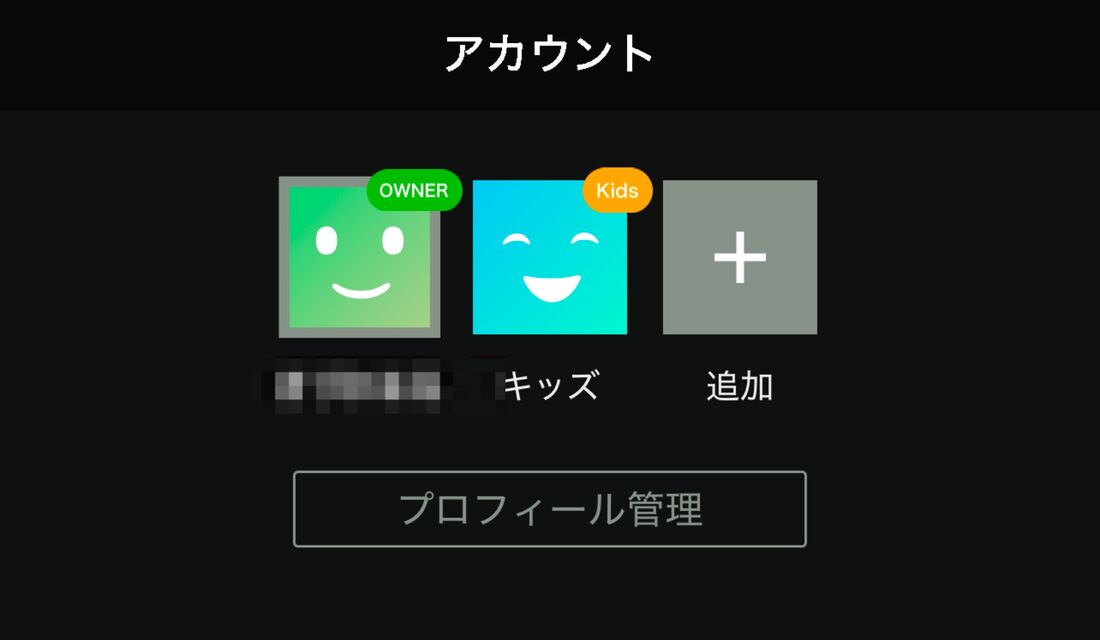
U-NEXTの「ファミリーアカウント」機能や、Amazonプライムビデオの「Prime Videoプロフィール」機能のように、Huluでもアカウント内に複数のプロフィールを作成して、視聴環境を個別に管理できます。
1つのアカウントを最大6人で共有できるマルチプロフィール機能

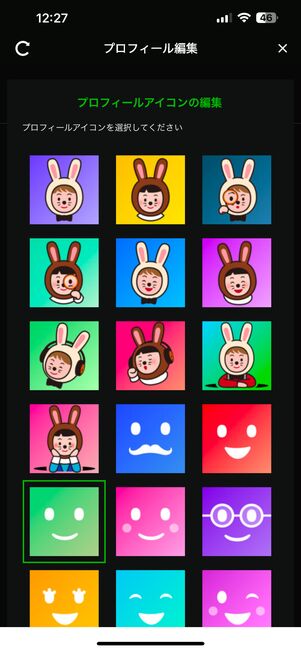
プロフィールアイコンは24種類の中から選べる
Huluでは、オーナーを含む最大6つまでのプロフィールを作成できます。プロフィールの追加は、スマホのHuluアプリやテレビ、パソコン(ブラウザ)のいずれからでもOKです。
それぞれのプロフィールからマイリストや視聴履歴の管理ができます。プロフィールアイコンも豊富なバリエーションとなっており、24種類用意されています。
12歳未満の生年月日でプロフィールを作成するとペアレンタルコントロールが有効になり、キッズ向け作品のみが表示されるようになります。
暗証番号でプライバシー管理、視聴履歴も見られない

Huluのアカウント共有機能が他のサービスと一味違うのは、各プロフィールに暗証番号を設定できる点です。
プロフィールを切り替える際に都度番号の入力が必要になるので、番号を知らないユーザーはログインできず、それぞれのプライバシーを守ることができます。メールアドレスを登録しておけば、暗証番号を忘れてしまった場合の再設定もスムーズです。

2023年7月12日から、動画配信サービス「ディズニープラス」と連携した料金プラン「Hulu | Disney+ セットプラン」の提供も開始されています。それぞれのサービスを個別に契約した場合に比べて、月々500円以上お得に視聴できるプランです。
入会は専用ページからおこなう必要があり、このセットプランに無料トライアル期間はありません。Huluの既存会員は同じアカウントからアップグレードできますが、ディズニープラス既存会員の場合はあらかじめディズニープラスを解約した上でセットプランへの新規申し込みをする必要があります。
また、2024年4月17日からは、「Hulu | Disney+ スタンダード セットプラン」(月額1490円)と「Hulu | Disney+ プレミアム セットプラン」(月額 1740円)の2種類のプランから選択可能です。4月16日までに申し込みをした場合、4月17日以降の最初の請求日から上位の「Hulu | Disney+ プレミアム セットプラン」に自動移行しています。指定のページからプラン変更が可能です。
Hulu(フールー)でアカウントを共有するときの注意点
Huluでアカウント共有をする際に知っておきたい注意点には、次のようなものが挙げられます。
同時視聴可能なデバイスは最大4台まで

通常、アカウント共有機能は家族内での利用を前提としているサービスが多く、Huluのヘルプページでも共有アカウントの同時視聴について「世帯を同一にする人と視聴できる」と書かれています。友人とのアカウント共有は公式には認められていないため注意してください。
Huluは2023年12月6日より、1つのアカウントで最大4台のデバイスから異なる作品を同時視聴できるようになりました。同一作品は最大2台まで同時視聴可能ですが、一部の作品は対象外です。
ただし、ストリーミング再生ではなく、ダウンロードしたコンテンツを再生する分には同時視聴端末数の制限に引っかかりません。複数人とアカウントをシェアする場合には、可能な限りダウンロードしてから動画を再生してもらうよう先方に伝えておくなどするとよいでしょう。
作品のダウンロード数の上限に注意
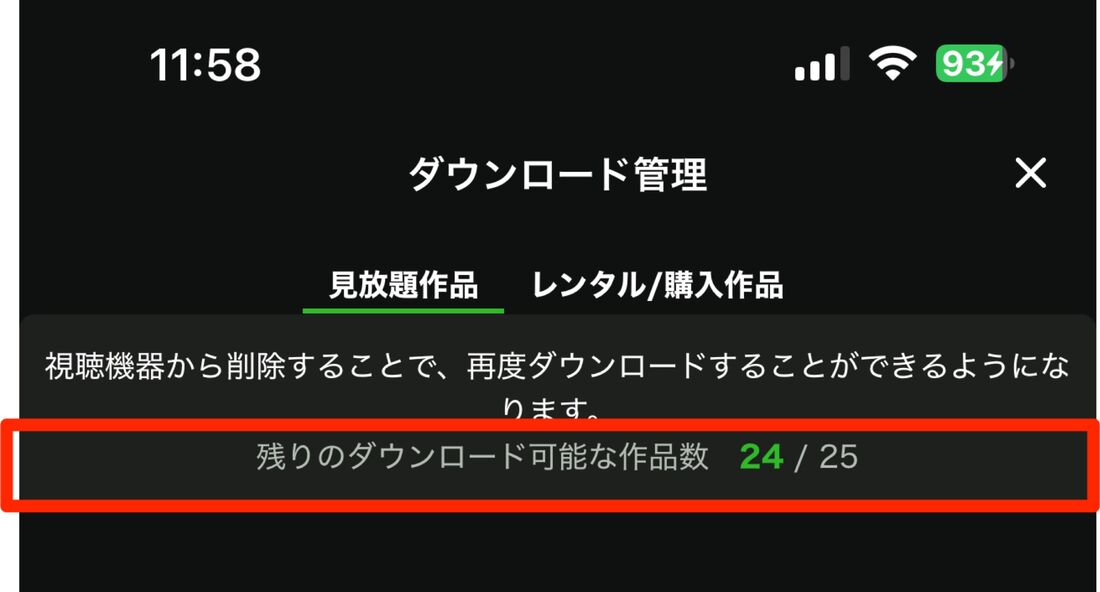
残りのダウンロード数は、「マイリスト」タブで確認できる
Huluでは1つのアカウントにつき2台までダウンロードすることができ、ダウンロードできる作品数の上限は25点までとされています。
ここで注意すべきなのは、上限の25点が端末単位ではなくアカウント単位でカウントされるということです。たとえば、シェアしている相手が10点の作品をダウンロードしている場合、ダウンロードできる他のユーザーは1名(別機器を利用している場合)で、かつ残されたダウンロード枠は15点になってしまいます。

「アカウント」タブで[アプリ設定]を選択

「視聴済作品を自動的に削除」をオン
限られたダウンロード枠を無駄にしないように、保存しておく必要のない作品はすぐに削除するようにしましょう。「マイリスト」タブからダウンロード作品数を定期的に確認しておくことをおすすめします。
Huluでは、視聴が終わったダウンロード作品を自動的に削除できる機能があります。ホーム画面の「アカウント」タブ→[アプリ設定]→「視聴済作品を自動的に削除」をオンにしましょう。
アカウント共有のやり方
実際にHuluでアカウントを共有する際の手順を紹介します。
アカウント共有は、パソコンやスマホ・タブレット、テレビから設定できます。ここではスマホアプリを例に解説していきます。パソコンのブラウザでも手順に大差はありません。
シェア用のプロフィールを作成する
まずはプロフィールを新規作成します。新しいプロフィールを作らなくてもシェア自体は可能ですが、プロフィールを追加することでマイリストや視聴履歴を個別に管理できます。

「アカウント」タブから[プロフィール管理]をタップ

[プロフィールを追加する]を選択
新しいプロフィールを追加するには、「アカウント」タブから[プロフィール管理]をタップします。
現在のプロフィール一覧が表示されるので、画面下部の[プロフィールを追加する]を選択してください。

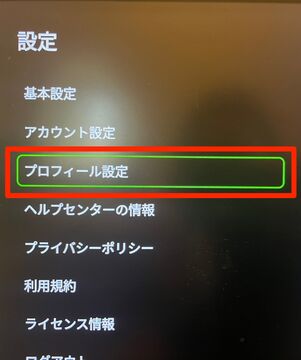
テレビからプロフィールを新規作成するには、まず画面左側のメニューにある[設定]ボタン→[プロフィール設定]の順に選択しましょう。この後の手順はスマホアプリでの場合と大差ありません。
プロフィールの詳細設定をする

プロフィールを入力

アイコンは24種類のデザインから選べる
「プロフィール追加」の画面で、「ニックネーム」「性別」「生年月日」を入力・選択していきます。
ニックネームはプロフィール選択画面に表示されます。誰が使うプロフィールなのかを判別できるように設定しましょう。
「プロフィール追加」画面の一番上にある[アイコンの編集]をタップすると、24種類のプロフィールアイコンから好みのものを選択できます。

「暗証番号を設定する」をオンにして4桁の数字を入力

暗証番号を設定するとアイコンに鍵マークがつく
「暗証番号を設定する」をオンにすれば、4桁の暗証番号を設定できます。
任意の番号を入力し、[保存]をタップしましょう。暗証番号が設定されたプロフィールには、アイコンの右上に鍵マークが表示されます。鍵マークのついたプロフィールに切り替える際には、必ず番号の入力が求められます。
Huluアプリをインストールする
アカウントをシェアしたい端末にHuluアプリをインストールします。iPhoneかiPadであればApp Storeから、AndroidスマホであればGoogle Playからアプリをインストールしてください。
シェアする端末でHuluにログインする
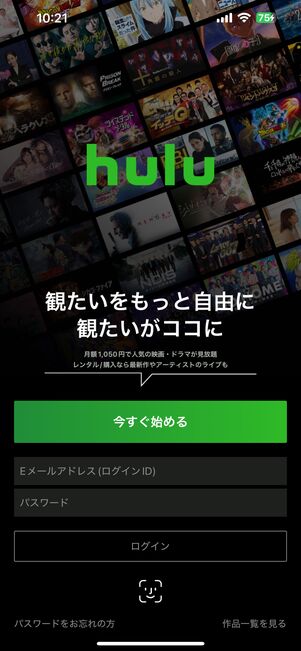
メールアドレスとパスワードでログイン

使うプロフィールを選択
アカウントをシェアする端末でHuluアプリを開き、契約者のメールアドレス(ログインID)とパスワードでログインします。ログインに成功すると、プロフィールの一覧が表示されます。追加したプロフィールを選択しましょう。
以上でアカウントのシェアは完了です。
アカウントを共有したのにログイン・同時視聴できないときの原因と対処法
せっかくHuluでアカウント共有用のプロフィールを作成したのに、アカウントにそもそもログインできない、視聴しようとするとエラーが出るなどの場面に遭遇した人も多いのではないでしょうか。
ここでは、Huluでアカウント共有をしたのにログインや同時視聴ができないときの原因と対処法について解説します。
| 原因 | 対処法 |
|---|---|
| アカウント情報が変更された | 契約者に確認し、最新のアカウント情報でログインし直す |
| 視聴機器一覧(※1)から自分のデバイスが解除された | 解除されたデバイスで再度Huluにログインする |
| 最大4台の同時視聴台数を超えている | ダウンロードした作品の視聴であれば同時視聴台数としてカウントされないため、作品をダウンロードして視聴するか、アカウント共有しているメンバー間で視聴タイミングをずらす |
| 同一の作品をすでに2台で視聴している | 上記と同じく、ダウンロード機能を使うか視聴タイミングをずらす |
| 同時視聴に対応していない作品(※2)を視聴しようとしている | 上記と同じく、ダウンロード機能を使うか視聴タイミングをずらす |
| 月額料金の支払いが滞っている | 契約者に確認し、月額料金の支払いを終わらせてもらう |
※1:Huluの「アカウント」タブの[視聴機器の接続]で同じアカウントでログインしているデバイスを削除できる仕組みとなっている
※2:レンタル・購入作品は同時視聴に対応しておらず、一部の作品は同時視聴の台数に個別の制限が設けられている場合がある
上表の通り、契約者側の都合でHuluのパスワードを更新していた、視聴機器一覧からデバイスを誤って削除してしまった、などのケースも考えられます。どちらの場合も契約者に確認し、最新のアカウント情報でログインし直しましょう。
大人数でアカウントを共有しているときに注意したいのが、同時視聴の台数制限です。プロフィールの作成は6個までできますが、同時視聴できる台数は4台、さらに同一作品の同時視聴は2台までとなっています。アカウント共有しているメンバー間で視聴タイミングをずらすというのも1つの対処法ですが、大人数で時間を調整するのは大変です。
おすすめのやり方は、作品をあらかじめダウンロードしておくこと。ダウンロードした作品を見ることは同時視聴の扱いとならないため、制限を気にせず好きなタイミングで視聴できます。ただし、Huluで配信されているすべての作品がダウンロードに対応しているわけではないため、自分が見たい作品がダウンロードできるかあらかじめ確認しておきましょう。ダウンロードできる作品は、Huluウェブサイトまたはアプリの「マイリスト」タブ→[ダウンロード]→[ダウンロードできる作品を探す]から調べられます。
アカウントの共有を解除する方法
プロフィールを削除することでアカウントの共有を解除できます。

削除したいプロフィールを選択

[プロフィール削除]をタップ

再度[削除]を選択
プロフィールを削除するには、まず「アカウント」タブから[プロフィール管理]をタップ。削除したいプロフィールを選択します。必要に応じて4桁の暗証番号を入力しましょう。
「プロフィール編集」の画面に切り替わったら、右上の[プロフィール削除]をタップします。ポップアップが表示されたら再度[削除]を選択しましょう。これでアカウントの共有が解除されます。